YouTube TV izlemek için her oturduğunuzda pikselli bir karmaşaya bakmaktan bıktınız mı?
Kendinizi gözlerinizi kısarak ekrana bakarken bulanıklığın aslında futbol sahasındaki bir oyuncu mu yoksa gözlüğünüzdeki bir leke mi olduğunu merak ederken mi buluyorsunuz? Korkmayın sevgili okuyucu, çünkü yardım elinizin altında.
Düşük video kalitesi en heyecan verici şovları veya spor etkinliklerini bile mahvedebilir ve sizi hayal kırıklığına uğratabilir.
Ancak havlu atıp kendinizi bulanık görsellerle dolu bir hayata teslim etmeden önce, YouTube TV deneyiminizi iyileştirmek için atabileceğiniz bazı basit adımlar var.
İster sıkı bir spor hayranı ister sıradan bir izleyici olun, hiç kimse en sevdiği programları veya filmleri düşük çözünürlükte izlemek istemez.
Bu nedenle, bu makalede size düşük YouTube TV kalitesini kesin olarak nasıl düzelteceğinizi göstereceğiz. İnternet bağlantınızı kontrol etmekten video kalitesi ayarlarını düzenlemeye kadar her şey elimizin altında.
Sorun giderme şapkanızı takın ve yayın deneyiminizi geliştirmek için bazı şık hileler öğrenmeye hazır olun.
Yardımımızla, en sevdiğiniz programları kristal berraklığında kalitede izlemeye kısa sürede geri döneceksiniz.
İnternet Bağlantınızı Kontrol Edin
YouTube TV’niz 90’larda kalmış gibi mi hissediyor? Sorun grunge estetiği değil – muhtemelen zayıf bir internet bağlantısı.
Video kaliteniz dengesiz bir internet bağlantısı nedeniyle düşüyor olabilir ve bu da en sevdiğiniz programların bir akış başyapıtından çok bulanık bir Jackson Pollock tablosu gibi görünmesine neden olabilir.
Video oynatımınızın kötü bir yolculuk olmasına izin vermeyin!
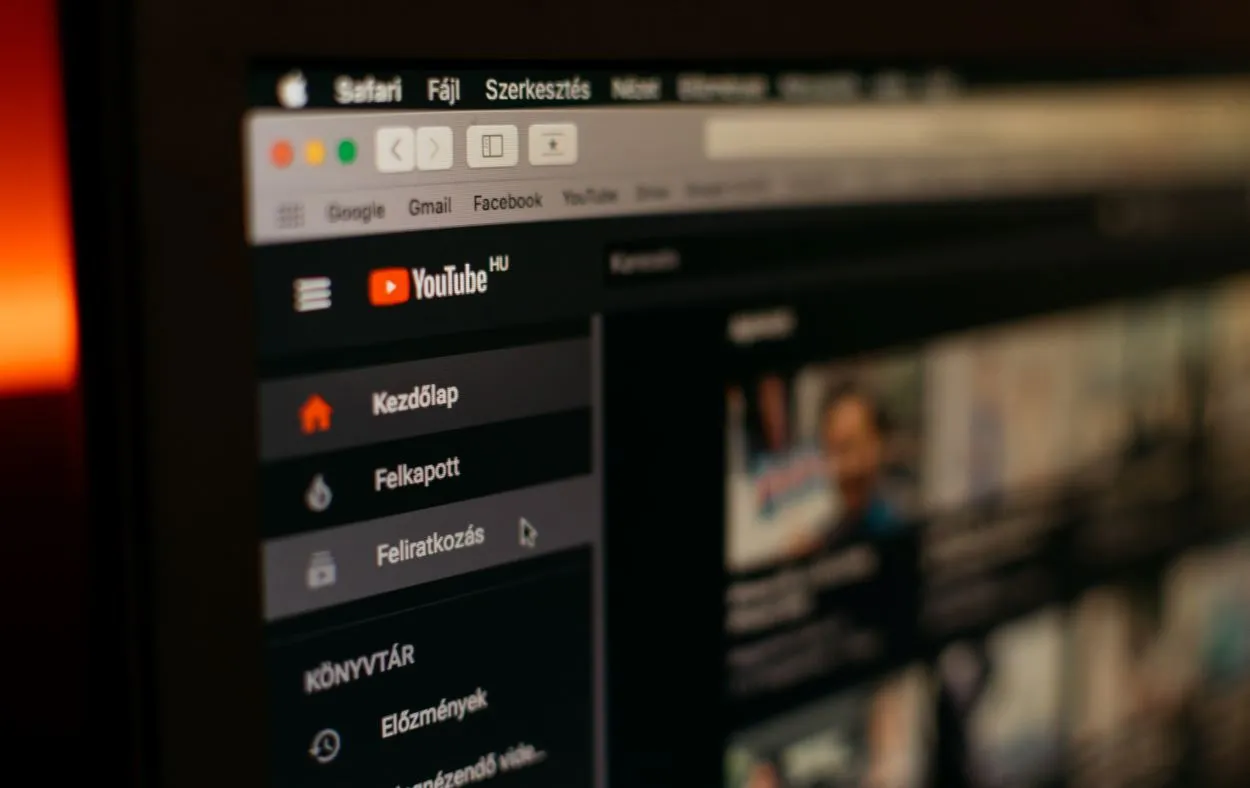
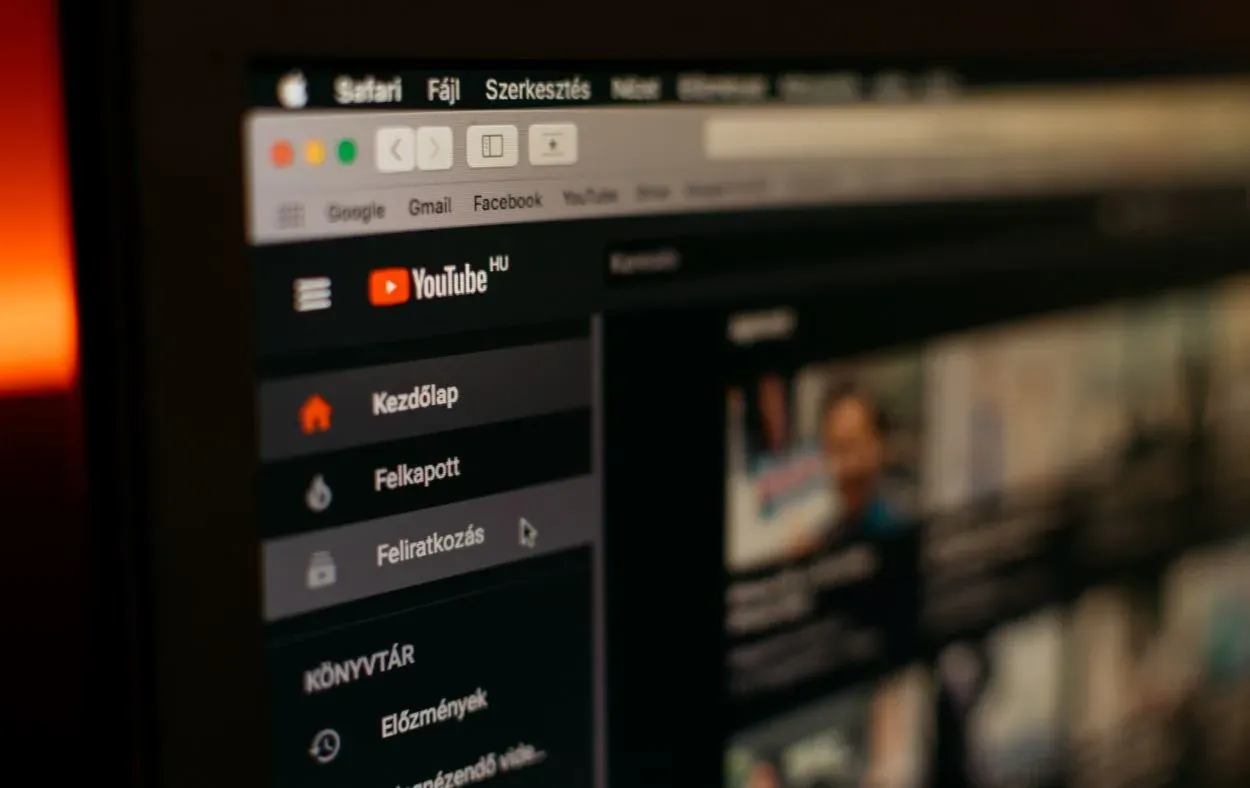
Youtube tv
Sabit bir internet bağlantısı neden önemlidir?
Video içeriği akışı, internetten cihazınıza sabit bir veri akışı gerektirir. Bu olmadan, kendinizi dalgalı bir akış yaşarken veya arabelleğe alma arafında sıkışmış bulabilirsiniz.
Başka bir deyişle, kendinizi koltukta oturan bir patatesten çok Survivor’daki bir yarışmacı gibi hissedeceksiniz. İstikrarlı bir internet bağlantısı, sorunsuz ve kesintisiz yayın izlemenin keyfini çıkarmanızı sağlar.
İnternet sorunlarını nasıl giderebilirsiniz?
Bağlantı sorunları yaşıyorsanız panik yapmayın. Tam bir MacGyver olmanıza gerek yok. Bunun yerine bu ipuçlarını deneyin:
- İnternet hızınızı kontrol edin: İnternet hızınızı ölçmek için çevrimiçi bir hız testi aracı kullanın. Hızınız belirtilenden düşükse, internet servis sağlayıcınızı arayıp yükseltme talep etme zamanı gelmiş demektir. Artık çevirmeli bağlantı çağında yaşamıyorsunuz!
- Modeminizi ve yönlendiricinizi yeniden başlatın: Kapatıp tekrar açmayı denediniz mi? Bunun klasik bir BT çözümü olmasının bir nedeni var. Modeminizi ve yönlendiricinizi yeniden başlatmak bağlantı sorunlarını çözmede harikalar yaratabilir. Basit bir yeniden başlatmanın bu kadar büyük bir fark yaratabileceğini kim bilebilirdi?
- Wi-Fi yönlendiricinize yaklaşın: Bu bir sandalye kapmaca oyunu gibidir, ancak ödül kazanmak yerine sabit bir bağlantı elde edersiniz. Wi-Fi sinyaliniz zayıfsa, yönlendiricinize yaklaşmayı deneyin. Ne kadar yakın olursanız, sinyal o kadar güçlü olur ve yayın deneyiminiz o kadar iyi olur.
Bu basit ipuçlarını takip ederek internet sorunlarını giderebilir ve gerçek bir izleyiciye yakışır bir yayın deneyiminin keyfini çıkarabilirsiniz. Zayıf bir bağlantının maratonunuzu mahvetmesine izin vermeyin.
Video Kalitesi Ayarlarını Yapın
İnternet bağlantınızı kontrol ettiniz ve stabil, ancak videonuz hala sisli bir ön camdan çekilmiş gibi mi görünüyor?
Video kalitesi ayarlarınızı değiştirmenin zamanı geldi! Ancak bunu yapmadan önce, daha yüksek video kalitesi ayarlarının daha fazla bant genişliği gerektirdiğini unutmayın.
Bu, bir Hummer’ı dar bir sokağa sığdırmaya çalışmak gibidir – işe yaramaz. Ayarlarınızı akıllıca yapın!
YouTube TV’de video kalitesi ayarları nasıl yapılır?
- YouTube TV uygulamasını açın ve sağ üst köşedeki profil simgenizi seçin.
- Açılır menüden “Ayarlar “ı seçin.
- “Canlı Rehber “e tıklayın ve seçeneklerden “Kalite “yi seçin.
- Tercih ettiğiniz video kalitesi ayarlarını seçin: Otomatik, Düşük, Orta veya Yüksek. Yüksek kalite ayarlarının daha fazla bant genişliği gerektirdiğini unutmayın.
Video kalitesi ayarlarınızı değiştirerek yayın deneyiminizi optimize edebilir ve gereksiz ara belleğe alma veya gecikmelerden kaçınabilirsiniz.
Bunu kameranız için doğru lensi seçmek gibi düşünün – kristal netliğinde olmasını istersiniz, ancak tüm çekim pahasına değil. Video kalitesi ayarlarınızı akıllıca seçin!
Video kaliteniz hala düşükse ne olacak?
Video kalitesi ayarlarınızı yaptıysanız ve hala düşük video kalitesi yaşıyorsanız, internet bağlantınızı tekrar gözden geçirmenin zamanı gelmiş olabilir.
Unutmayın, zayıf veya dengesiz bir bağlantı, ayarlarınızı yapmış olsanız bile video kalitenizi etkileyebilir. Her şeyi denediyseniz ve hala düşük video kalitesi yaşıyorsanız, profesyonelleri çağırmanın zamanı gelmiş olabilir – ya da belki de bu sadece ekrana ara verip açık havanın tadını çıkarmak için bir işarettir!
Önbelleğinizi ve Çerezlerinizi Temizleyin
YouTube TV izlerken düşük video kalitesiyle karşılaşıyorsanız, önbelleğinizi ve çerezlerinizi temizlemenin zamanı gelmiş olabilir.
Evet, dijital dünyanız bile arada bir küçük bir bahar temizliğinden faydalanabilir! Depolanan veriler bazen akış kalitesini etkileyebilir, bu nedenle gereksiz dağınıklıktan kurtulalım.


Clear your cache and cookies
Önbelleğinizi ve çerezlerinizi neden temizlemelisiniz?
Önbelleğiniz ve çerezleriniz, oturum açma bilgileri ve tercihler dahil olmak üzere ziyaret ettiğiniz web siteleri hakkında bilgi depolar.
Bu, daha hızlı yükleme süreleri ve kişiselleştirilmiş deneyimler için uygun olsa da, akış kalitesinde sorunlara da neden olabilir.
Önbelleğinizi ve çerezlerinizi temizlemek, depolanan verilerin neden olduğu sorunları gidermeye ve daha sorunsuz bir yayın deneyimi sağlamaya yardımcı olabilir.
Farklı cihazlarda önbellek ve çerezler nasıl temizlenir
Önbelleği ve çerezleri temizlemek kullandığınız cihaza göre değişir. Farklı cihazlarda bunu nasıl yapacağınız aşağıda açıklanmıştır:
Masaüstü/dizüstü bilgisayar:
- Web tarayıcınızı açın.
- Klavyenizde Ctrl + Shift + Delete (Windows) veya Command + Shift + Delete (Mac) tuşlarına basın.
- “Önbelleğe alınmış görüntüler ve dosyalar” ve “Çerezler ve diğer site verileri “ni seçin.
- Temizlemek istediğiniz zaman aralığını seçin ve “Verileri temizle “ye tıklayın.
Mobil cihazlar:
iOS (Safari):
- “Ayarlar” uygulamasını açın.
- Aşağı kaydırın ve “Safari “yi seçin.
- “Geçmişi ve Web Sitesi Verilerini Temizle “yi seçin.
- Onaylamak için “Geçmişi ve Verileri Temizle “ye dokunun.
Android (Chrome):
- Chrome uygulamasını açın.
- Sağ üst köşedeki üç noktaya dokunun ve “Ayarlar “ı seçin.
- “Gizlilik ve güvenlik “i seçin.
- “Tarama verilerini temizle” öğesine dokunun ve “Önbelleğe alınmış görüntüler ve dosyalar” ile “Çerezler ve site verileri” öğelerini seçin.
- Temizlemek istediğiniz zaman aralığını seçin ve “Verileri temizle “ye dokunun.
Önbelleğinizi ve çerezlerinizi temizleyerek yayın deneyiminize yeni bir başlangıç yapabilir ve depolanan verilerin neden olabileceği olası aksaklıkları önleyebilirsiniz.
Hadi durmayın ve dijital dünyanıza küçük bir bahar temizliği yapın – yayın kaliteniz size teşekkür edecek!
İnternet Planınızı Yükseltmeyi Düşünün
Pikselli video akışlarından ve ara belleğe alma işleminden sıkıldıysanız, internet planınızı yükseltmeyi düşünmenin zamanı gelmiş olabilir. Sonuçta, yavaş internet hızları izleme deneyiminizi ciddi şekilde engelleyebilir.
İnternet hızı ve video kalitesi arasındaki ilişkiyi tartışın
Gerçek şu ki, internet hızınız video akışlarınızın kalitesi üzerinde doğrudan bir etkiye sahiptir. İnternet bağlantınız yüksek kaliteli videoyu destekleyecek kadar hızlı değilse, muhtemelen ara belleğe alma, gecikme ve pikselli görüntülerle karşılaşırsınız.
Öte yandan, daha yüksek bir internet hızı daha akıcı akış ve daha yüksek çözünürlüklü video sağlar.
İhtiyaçlarınız için doğru internet planını seçmek için ipuçları sunun
Doğru internet planını seçmek söz konusu olduğunda, dikkate alınması gereken birkaç husus vardır. İlk olarak, aynı anda kaç cihazın interneti kullanacağını belirleyin.
Birden fazla cihaza sahip geniş bir aileniz varsa, herkese uyum sağlamak için daha yüksek hızlara sahip bir plan isteyeceksiniz.
Ardından, internet kullanım alışkanlıklarınızı göz önünde bulundurun. Çoğunlukla video izliyor ve çevrimiçi oyun mu oynuyorsunuz, yoksa sadece internette gezinip e-postalarınızı mı kontrol ediyorsunuz?
Yoğun bir kullanıcıysanız, tutarlı performans sağlamak için daha yüksek hızlara sahip bir plan isteyeceksiniz.
Son olarak, etrafta alışveriş yapmayı ve farklı sağlayıcıların planlarını karşılaştırmayı unutmayın. Mevcut en ucuz planı seçmek cazip gelse de, daha yüksek hızlara sahip biraz daha pahalı bir plan uzun vadede yatırıma değer olabilir.
Sonuçta, isteyeceğiniz son şey yavaş internet hızları ve düşük video kalitesiyle sıkışıp kalmaktır.


Sıkça Sorulan Sorular
S: YouTube TV’de canlı spor izleyebilir miyim?
Cevap: Kesinlikle! YouTube TV, ESPN’den Fox Sports’a ve ötesine kadar çok çeşitli canlı spor kanalları sunar.
İster sıkı bir futbol hayranı olun, ister ara sıra golf oynamayı seviyor olun, zevkinize uygun bir şeyler bulacağınızdan emin olabilirsiniz.
S: YouTube TV hesabımla kaç cihaz kullanabilirim?
Cevap: Tek bir YouTube TV hesabıyla aynı anda en fazla üç cihaz kullanabilir, böylece en sevdiğiniz programları ve filmleri aynı anda birden fazla ekranda izleyebilirsiniz.
Sadece arkadaşlarınıza ve aile üyelerinize uzaktan kumandanın size ait olduğunu bildirdiğinizden emin olun!
S: YouTube TV’deki programları kaydedebilir miyim?
Cevap: Kesinlikle! YouTube TV, favori programlarınızı ve filmlerinizi kaydetmenizi sağlayan bir bulut DVR ile birlikte gelir, böylece istediğiniz zaman izleyebilirsiniz.
Sınırsız depolama alanıyla, yeriniz bitmeden istediğiniz kadar kayıt yapabilirsiniz.
Sonuç
- YouTube TV’de düşük video kalitesine katkıda bulunabilecek çeşitli faktörler vardır, ancak neyse ki, bunu iyileştirmeye yardımcı olabilecek birkaç çözüm de vardır.
- İnternet bağlantınızı kontrol etmek ve video kalitesi ayarlarını yapmaktan önbelleğinizi ve çerezlerinizi temizlemeye ve internet planınızı yükseltmeye kadar, izleme deneyiminizi optimize etmek için atabileceğiniz adımlar vardır.
- Bu çözümlerden bazıları biraz teknik bilgi gerektirse de, hepsinin nispeten basit ve uygulaması kolay olduğunu unutmayın.
- Biraz çaba ve sorun giderme ile bulanık, ara belleğe alınan videolara veda edebilir ve kristal netliğinde, kesintisiz akışa merhaba diyebilirsiniz.
- Öyleyse devam edin, biraz patlamış mısır alın ve YouTube TV’de bir izleme seansı için yerleşin – bu ipuçlarıyla sorunsuz ve keyifli bir izleme deneyimi yaşayacağınızdan emin olabilirsiniz.
Diğer Makaleler
- LG TV Wi-Fi’ye Bağlanmıyor (Basit Çözüm)
- Alexa’nın Maliyeti Ne Kadar? (Kapsamlı Bir Kılavuz)
- Samsung TV’de Uygulamalar Nasıl Kapatılır?
Nefret Etmeyin – Otomatikleştirin
Bu Makalenin Görsel Hikaye Versiyonunu görüntülemek için buraya tıklayın.
